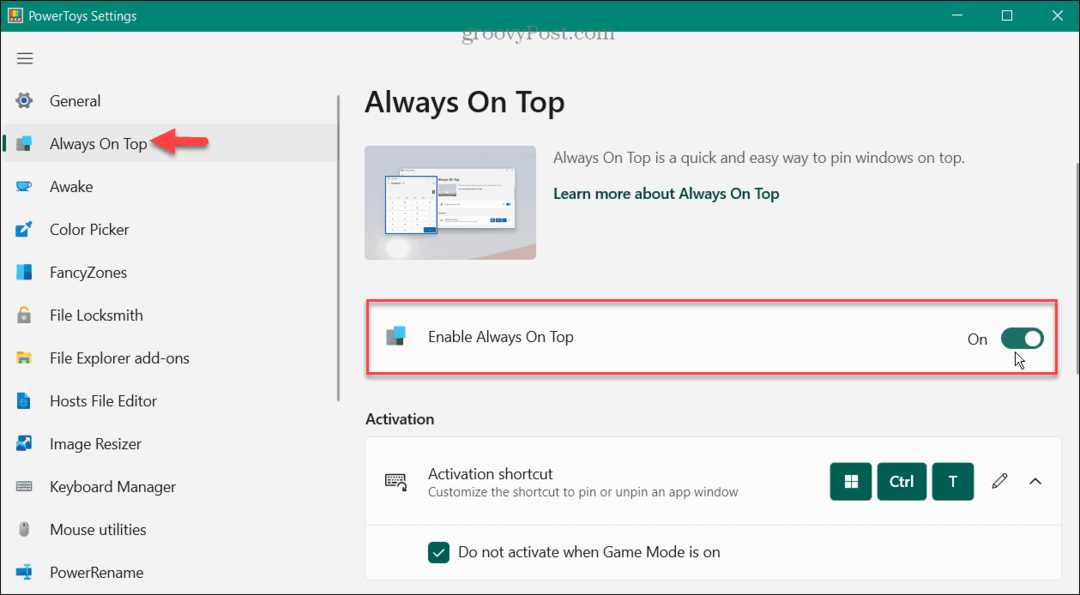Poboljšajte performanse sustava Windows defragmentacijom tvrdih diskova
Microsoft Izvođenje Windows Vista Windows Xp Freeware / / March 17, 2020
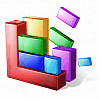
Dok koristite računalo, datotekama se neprestano pristupa, mijenja i premješta. Ova radnja uzrokuje da vaš sustav smješta datoteke u neredokretnom redoslijedu. Kad je vaš sustav fragmentiran, a instalirate novi softver, softver se kopira u malim komadima, a često ne ispravnim redoslijedom. Ovaj postupak može povećati broj okretaja na glavi diska pri čitanju datoteka, kao i smanjiti koliko bita u sekundi može pristupiti. Redovno defragmentiranje sustava pomoći će da se to ne dogodi, a posebno je potrebno prije kopiranja velikih softverskih paketa.
Radi ilustracije, fragmentirana particija slična je neurednoj biblioteci. Čak i ako ste stručni knjižničar, vaša učinkovitost htjeti biti umanjen ako se knjige ne podudaraju - posebno za one knjige koje treba pohraniti zajedno kao dio niza.
Održavanje vašeg računala defragmentiranim će također pomoći u uvođenju novih svezaka [programa] i pomoći vašem knjižničaru [tvrdom disku] da živi dug i zdrav život bez stresa.
Dobra vijest je da Windows već dolazi s ugrađenim Defragmenterom diska I, koristiti ga jednostavno! Vista vam čak omogućava da zakažete automatsko defragmentaciju, što je prikladno za one od nas koji ostavljaju računala da rade čitav dan.
Evo kako koristiti Windows ugrađeni Defragmenter za čišćenje particija vašeg sustava. Molim vas dopustite dosta vremena za ovo, pogotovo ako se nikada prije niste defraggirali. Ako vam je ovo prvi put, preporučio bih defragmentaciju nekolikoputau redu. Takođe, to je najbolje do zatvorite sve aplikacije tijekom defragmentacije, jer Defragmenter ne može premjestiti datoteke koje sustav trenutno koristi / zaključava.
Pokrenite Windows Defragmenter Diska koristeći Windows Vista
1. Klik Početak, onda Klik > Svi programi>Klik Pribor>Klik Alati sustava> zatim Klik Defragmenter diska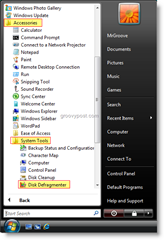
2. Nakon otvaranja možete birati želite li Defragmentiraj odmah iliRaspored defragmentaciju za vrijeme kada niste na računalu
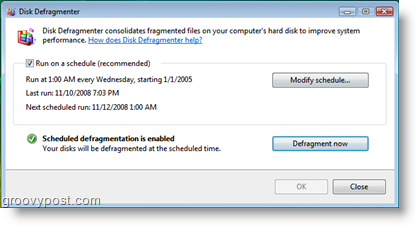
Pokrenite Windows Defragmenter Diska pomoću sustava Windows XP
1. Klik Početak, onda Klik > Svi programi>Klik Pribor>Klik Alati sustava> zatim Klik Defragmenter diska
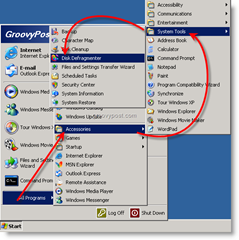
2. Kad se jednom otvore, možete Analizirati vaš pogon da vidite koliko je fragmentiran ili samo KlikDefragmentacija početi
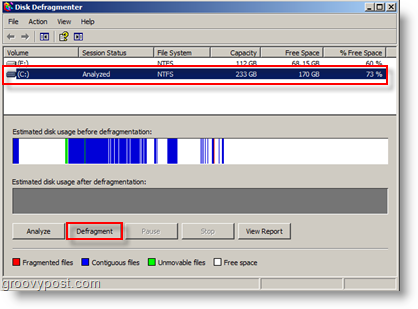
Sada samo pričekajte da Defragmenter završi. Opet bih preporučio defragmentaciju nekoliko puta zaredom ako vam je ovo prvi put.
Savjet
Defragmentacija dnevno daje najbolje rezultate. Također, ako vaš jedan od onih koji voli proizvode treće strane - postoji puno alata za defragmentaciju diska vani za preuzimanje. U prošlosti sam ih koristio (međutim, obično koristim besplatne verzije koje dolaze sa sustavom Windows.) Evo nekoliko koje mogu preporučiti:
- Defraggler - Jedan od mojih najdražih alata za posao, besplatan je i dobro funkcionira.
- Diskeeper - Korporativni proizvod. Značajka bogata i jednostavnim upravljanjem. Idealno za poslužitelje i stolna računala. Vrlo skupo.
- O&O Defrag - Dobro radi, ima bogato obilježje. Relativno jeftin.
- JKDefrag - Moj omiljeni s popisa BESPLATNIH proizvoda. To nije najljepše, ali posao dobiva.